Die Übersetzung von Dokumenten aus dem Englischen ins Urdu gewinnt heute immer mehr an Bedeutung. Viele Menschen benötigen diesen Dienst für Arbeit, Studium und Kommunikation. Urdu ist eine besondere Sprache, die von Millionen Menschen gesprochen wird. Es wird nicht nur in Pakistan, sondern auch an vielen anderen Orten auf der Welt verwendet. Urdu hat eine wunderschöne Schrift und einen Stil, der es einzigartig macht.
Diese Anleitung hilft Ihnen zu verstehen, wie man PDF-Dokumente von Englisch nach Urdu übersetzt. Wir werden untersuchen, warum diese Übersetzung notwendig ist und was Urdu so besonders macht. Dies ist für jeden hilfreich, der Informationen sowohl auf Englisch als auch auf Urdu weitergeben muss.
5 Methoden zum Übersetzen von englischen PDFs in Urdu
Die Übersetzung englischer PDFs in Urdu kann auf verschiedene Weise erfolgen. In diesem Teil werden wir fünf wirksame Methoden untersuchen. Diese Methoden sind einfach zu handhaben und helfen dabei, genaue Urdu-Übersetzungen zu erhalten. Wir werden jede Methode Schritt für Schritt erklären, damit Sie sie verstehen.
In diesem Artikel
Methode 1: PDFelement's Englisch zu Urdu AI Funktion verwenden

Eine gute Möglichkeit, englische PDFs in Urdu zu übersetzen, ist die Verwendung von PDFelement. Dieses Tool verfügt über eine besondere Funktion, die durch KI oder künstliche Intelligenz unterstützt wird. KI ist wie ein intelligenter Helfer, der sowohl Englisch als auch Urdu gut versteht. Es kann Ihre englische PDF-Datei lesen und in Urdu umwandeln.
Die KI-Funktion in PDFelement ist intelligent. Sie ändert nicht nur ein Wort nach dem anderen. Es prüft ganze Sätze, um sicherzustellen, dass die Übersetzung in Urdu Sinn ergibt. Das bedeutet, dass Sie Übersetzungen erhalten, die sich natürlich lesen, fast so, als hätte sie jemand in Urdu geschrieben.
Ein weiterer Vorteil von PDFelement's AI ist, dass es das Layout Ihrer PDF-Datei beibehält. Das bedeutet, dass Ihr Dokument auch nach der Übersetzung noch ordentlich und übersichtlich aussieht. Bilder, Tabellen und andere Teile bleiben an der richtigen Stelle.
 G2-Wertung: 4.5/5 |
G2-Wertung: 4.5/5 |  100 % Sicher |
100 % Sicher |Die Übersetzung der gesamten englischen Sprache in Urdu PDF
Eine komplette englische PDF-Datei in Urdu zu übersetzen ist mit PDFelement einfach. Dieses Tool verwendet eine intelligente KI namens Lumi, um eine gute Übersetzung zu gewährleisten. Und das Beste daran? Ihre Urdu-PDF-Datei sieht genauso aus wie die englische, mit demselben Design.
Und so geht's:
Schritt 1
Erste, offen Ihre englische PDF in PDFelement.
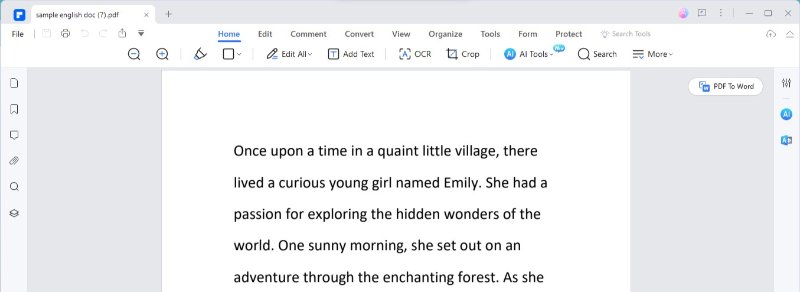
Schritt 2
Klicken Sie oben auf die Registerkarte Home. Finden Sie dann KI-Tools und klicken Sie darauf.
 G2-Wertung: 4.5/5 |
G2-Wertung: 4.5/5 |  100 % Sicher |
100 % Sicher |
Schritt 3
Suchen Sie in KI-Tools nach PDF übersetzen und klicken Sie auf diese Option.
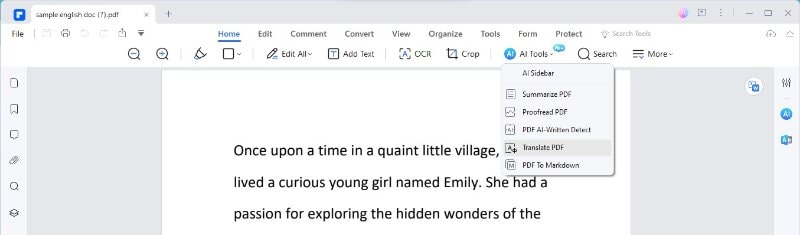
Schritt 4
Es wird ein neues Fenster geöffnet. Hier sollten Sie „Urdu“ als Sprache wählen. Wenn Sie möchten, können Sie bestimmte Seiten für die Übersetzung auswählen.
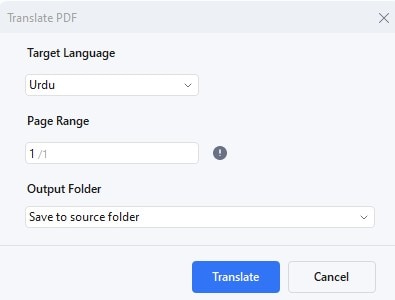
Schritt 5
Entscheiden Sie, wo auf Ihrem Computer Sie die neue Urdu-PDF-Datei speichern möchten.
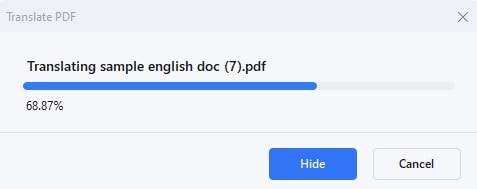
Schritt 6
Klicken Sie nun auf Übersetzen. Lumi, die künstliche Intelligenz, wird Ihre PDF-Datei in Urdu umwandeln.
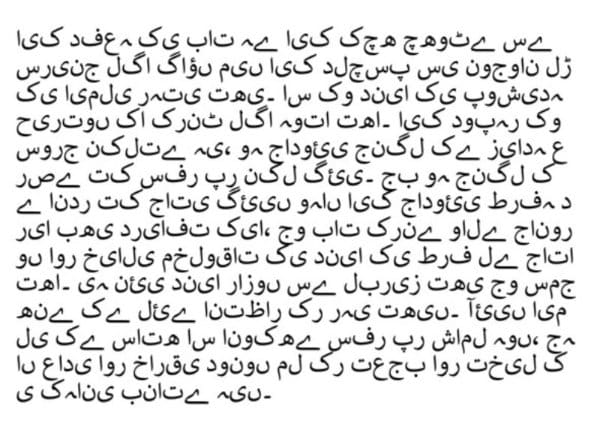
Wenn Sie diese Schritte befolgen, können Sie englische PDFs leicht in Urdu umwandeln. Mit PDFelement bleibt das Aussehen Ihres Dokuments unverändert. Dies ist ideal für die Arbeit, die Schule oder den eigenen Gebrauch. Wenn Sie Urdu-PDFs ins Englische übersetzen möchten, wählen Sie in Schritt 4 einfach Englisch.
Übersetzen von Englisch nach Urdu Text auf der PDF
Manchmal müssen Sie vielleicht nur einen Teil einer PDF-Datei vom Englischen ins Urdu übersetzen. PDFelement verfügt über eine praktische Funktion für diesen Zweck. Es ist das Symbol „Übersetzen“. So können Sie genau den Text auswählen, den Sie schnell übersetzen möchten. Und so geht's:
Schritt 1
finden Sie das Übersetzen-Symbolauf der rechten Seite Ihres PDFs. Es wird ein Menü eingeblendet. Hier, wählen Urdu als gewünschte Sprache.
 G2-Wertung: 4.5/5 |
G2-Wertung: 4.5/5 |  100 % Sicher |
100 % Sicher |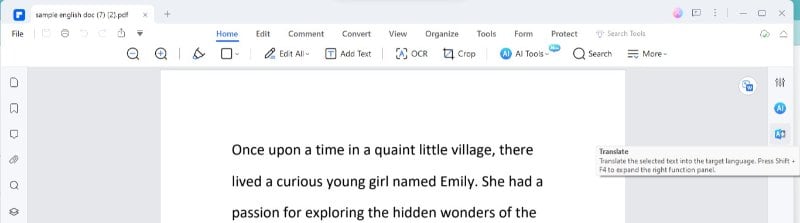
Schritt 2
Wählen Sie mit der Maus den englischen Text aus, den Sie in Urdu umwandeln möchten.
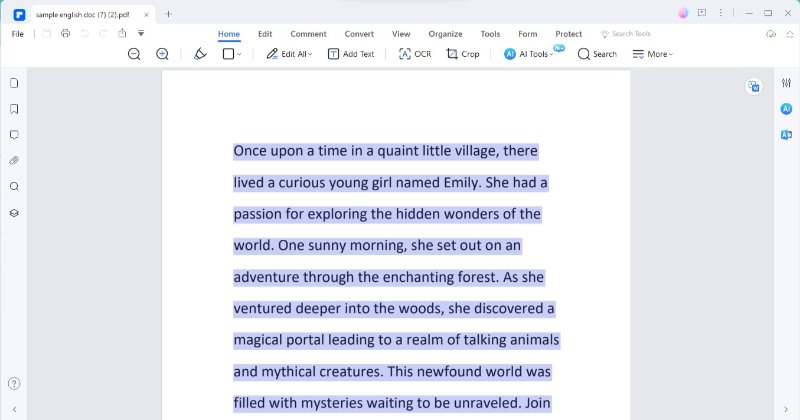
Schritt 3
Klicken der Übersetzen-Symbol. Damit beginnt die Übersetzung des von Ihnen ausgewählten Textes.
Schritt 4
Die Urdu-Version Ihres Textes wird angezeigt und ersetzt den englischen Text. Sie können diesen neuen Text kopieren und überall dort verwenden, wo Sie ihn brauchen.
 G2-Wertung: 4.5/5 |
G2-Wertung: 4.5/5 |  100 % Sicher |
100 % Sicher |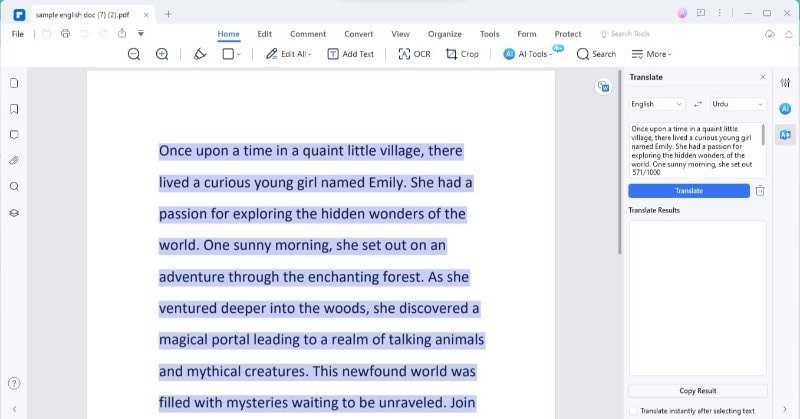
Schritt 5
Wenn du mehr Text übersetzen möchtest, klicke auf das Symbol Papierkorb, um die aktuelle Übersetzung zu löschen. Es gibt auch eine Option, um Sofortige Übersetzung nach Auswahl des Textes zu deaktivieren, wenn Sie nicht möchten, dass sofort übersetzt wird.
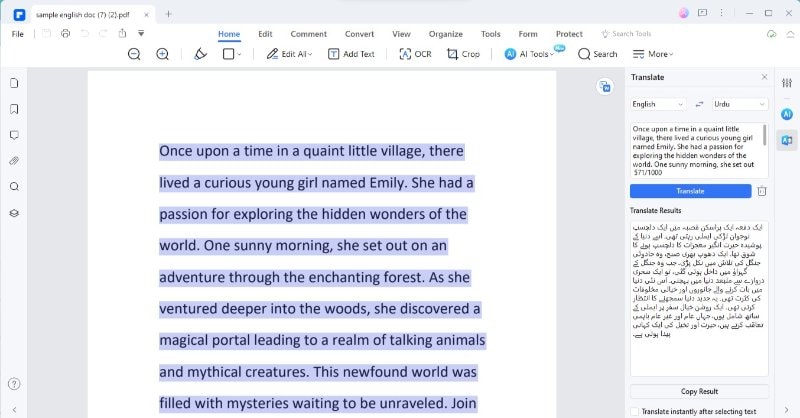
Diese Methode ist ideal, wenn Sie nur Teile Ihres Dokuments übersetzt haben möchten. Es geht schnell und der Rest der PDF-Datei bleibt gleich. Es ist wirklich nützlich, wenn Sie nur bestimmte Abschnitte in Urdu benötigen. Die gleichen Schritte gelten für die Übersetzung eines bestimmten Urdu-Textes ins Englische.
Die OCR-Funktion für die Übersetzung von Englisch nach Urdu anhand von Fotos
Wenn Sie ein gescanntes PDF in Englisch haben und es in Urdu übersetzen möchten, ist die OCR-Funktion (Optical Character Recognition) von PDFelement genau das Richtige für Sie. OCR ist wie ein magisches Werkzeug, das die Wörter in Ihren Bildern oder gescannten Dateien in Text umwandelt, den Sie bearbeiten können. Schauen wir mal, wie es funktioniert:
Schritt 1
Verwenden Sie zunächst OCR für Ihr gescanntes englisches PDF in PDFelement.
Schritt 2
Nachdem OCR seine Arbeit getan hat, wird der Text in Ihrer PDF-Datei bearbeitbar. Jetzt sind Sie bereit, es ins Urdu zu übersetzen.
 G2-Wertung: 4.5/5 |
G2-Wertung: 4.5/5 |  100 % Sicher |
100 % Sicher |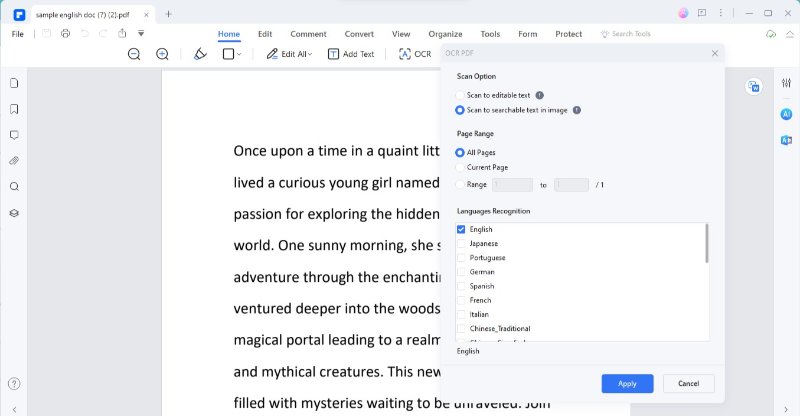
OCR ist eine große Hilfe für gescannte Dokumente. Es wandelt die Wörter in Bildern in normalen Text um. Dies erleichtert die Übersetzung der Texte. Sobald Sie OCR verwendet haben, können Sie wählen, wie Sie übersetzen möchten. Sie können die Funktion "PDF übersetzen" für das gesamte Dokument verwenden. Oder verwenden Sie das Symbol „Übersetzen“, wenn Sie nur Teile davon übersetzen möchten.
Methode 2: Google Translate Englisch in Urdu PDF
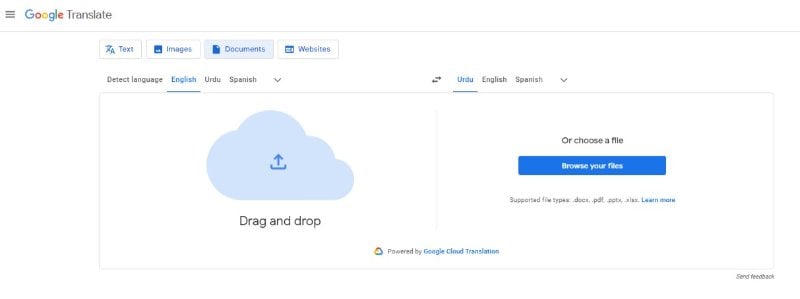
Google Translate ist ein bekanntes Tool zum Übersetzen von Sprachen. Es unterstützt viele Sprachen, darunter auch Urdu. Sie können damit ganz einfach englische PDFs ins Urdu übersetzen. Und so geht's:
Schritt 1
Rufen Sie die Website von Google Translate auf. Es ist kostenlos und einfach zu benutzen.
Schritt 2
Suchen Sie die Option zum Hochladen eines Dokuments. Klicken darauf.
Schritt 3
Wählen Sie Ihre englische PDF-Datei und laden Sie sie bei Google Translate hoch.
Schritt 4
Wählen Sie Englisch als von Sprache und Urdu als bis Sprache.
Schritt 5
Klick auf Übersetzen. Google Translate beginnt mit der Arbeit an Ihrer PDF-Datei.
Schritt 6
Sobald dies geschehen ist, können Sie Ihr Dokument in Urdu sehen. Sie können ihn dort lesen oder herunterladen.
Google Translate ist eine schnelle Möglichkeit, Dokumente zu übersetzen. Es ist nützlich, wenn Sie eine schnelle Übersetzung benötigen. Allerdings kann es sein, dass das ursprüngliche Layout Ihrer PDF-Datei nicht immer erhalten bleibt. Sie eignet sich also hervorragend zum Verstehen von Inhalten, aber nicht unbedingt für offizielle oder formelle Dokumente.
Methode 3: Quillbot Übersetzer für Dokumente von Englisch nach Urdu
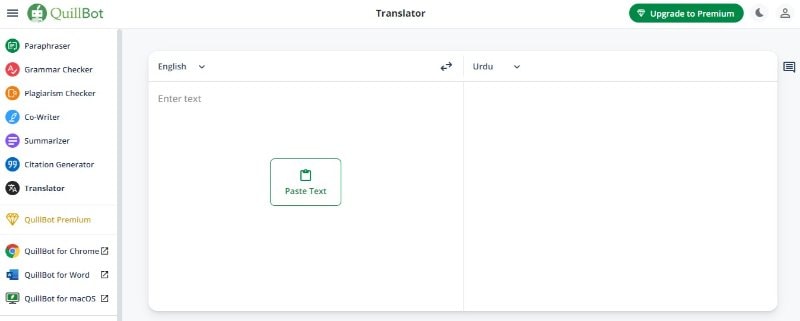
Quillbot ist ein beliebtes Tool zum Übersetzen und Umformulieren von Texten. Es ist bekannt für seine intelligenten Funktionen, die bei Übersetzungen helfen können.
Quillbot verfügt über eine Übersetzungsfunktion, die viele Sprachen, einschließlich Urdu, versteht. Es kann die Bedeutung von Sätzen beibehalten, während sie in eine andere Sprache übertragen werden. Dies macht es nützlich für die Übersetzung von englischen Texten in Urdu.
- Genauigkeit: Quillbot übersetzt die Bedeutung ziemlich genau.
- Benutzerfreundlichkeit: Es ist benutzerfreundlich. Sie fügen einfach Ihren Text ein und wählen die Sprache.
- Umformulierungswerkzeug: Neben der Übersetzung kann es auch die Schreibweise von Sätzen ändern, was nützlich sein kann.
Methode 4: Translate King für Englisch Urdu Übersetzung
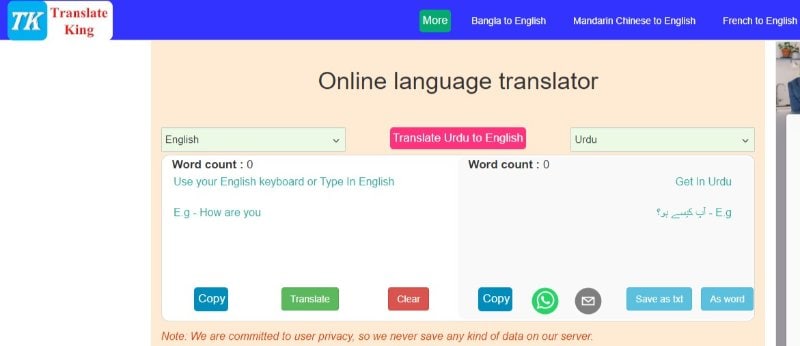
Translate King ist ein weiteres Tool, das Übersetzungsdienste anbietet. Es wurde entwickelt, um Menschen dabei zu helfen, Dokumente von einer Sprache in eine andere zu übertragen, einschließlich Englisch in Urdu.
Translate King ist für seinen unkomplizierten Ansatz bei der Übersetzung bekannt. Der Dienst ist webbasiert, d. h. Sie nutzen ihn über Ihren Internetbrowser. Es unterstützt viele Sprachen und ist sehr benutzerfreundlich.
- Gut für den Grundgebrauch: Translate King leistet gute Arbeit bei der Übersetzung einfacher Texte. Sie ist für Alltagssprache und einfache Dokumente geeignet.
- Genauigkeit: Sie ist zwar im Allgemeinen genau, erfasst aber möglicherweise nicht immer komplexe Sprachnuancen. Es ist also nicht unbedingt die beste Wahl für detaillierte oder technische Dokumente.
- Einfach und leicht: Die Website ist leicht zu navigieren. Sie laden einfach Ihr Dokument hoch, wählen Ihre Sprachen und beginnen mit der Übersetzung.
- Schnelles Verfahren: Es übersetzt Dokumente ziemlich schnell, was sehr praktisch ist, wenn man in Eile ist.
Methode 5: Übersetzen Englisch in Urdu mit Languik

Die Sprache ist ein neueres Werkzeug in der Welt der Übersetzung. Es bietet Funktionen zur Übersetzung von Dokumenten, einschließlich PDFs, vom Englischen ins Urdu und in viele andere Sprachen.
- Benutzerfreundlich: Languik ist so konzipiert, dass es einfach zu benutzen ist. Sie können Ihre PDF-Datei schnell hochladen und übersetzen lassen.
- Angebot an Sprachen: Es unterstützt viele Sprachen und ist daher vielseitig einsetzbar.
- Übersetzung von Dokumenten: Languik kann ganze Dokumente übersetzen, was für längere PDFs nützlich ist.
- Textübersetzung: Sie können auch kleinere Textabschnitte übersetzen, was für schnelle Übersetzungen sehr praktisch ist.
Schlussfolgerung
Das Übersetzen englischer PDFs ins Urdu ist jetzt einfacher denn je. Wir haben fünf verschiedene Methoden erforscht, die alle ihre Vorteile haben. Egal, ob Sie eine schnelle oder eine detaillierte Übersetzung benötigen, diese Tools können Ihnen helfen. Denken Sie daran, dass die Wahl von den Anforderungen Ihres Dokuments und dem Zweck der Übersetzung abhängt. Viel Spaß beim Übersetzen!




